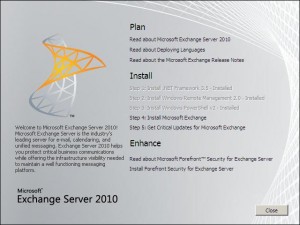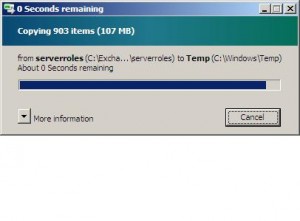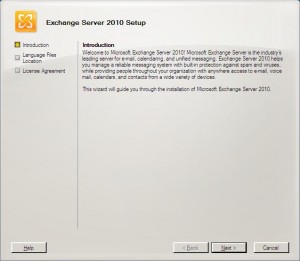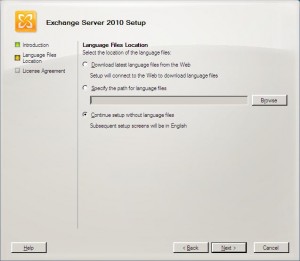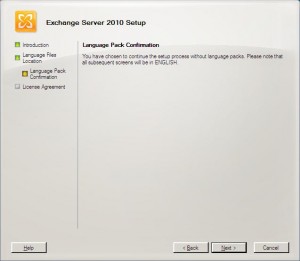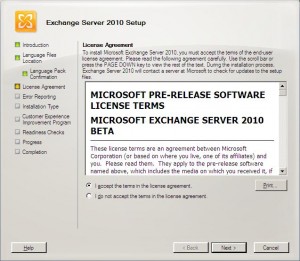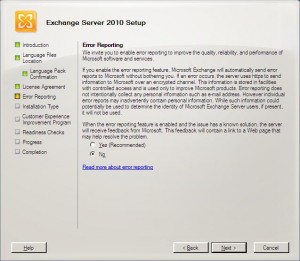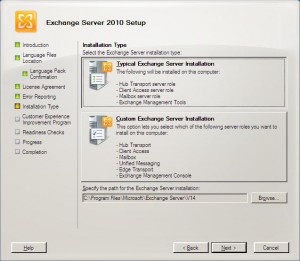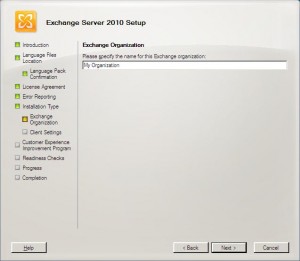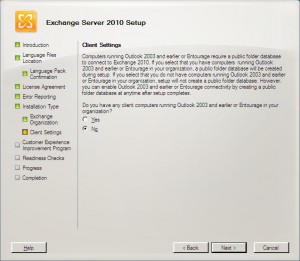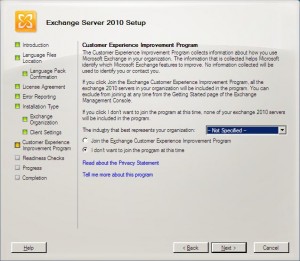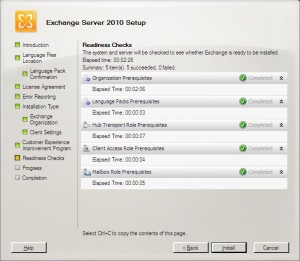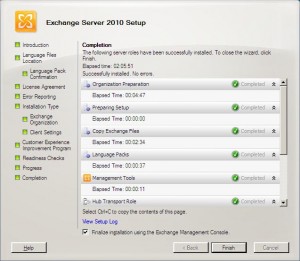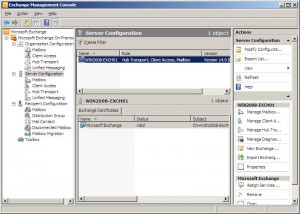Прежде чем начать установку Exchange 2010 необходимо:
-
Проверить удовлетворяет ли ваша машина необходимым системным требованиям (см. статью)
-
Установить все необходимые компоненты для работы Exchange 2010 (см. статью).
-
Затем желательно самостоятельно расширить схему AD (см статью), во избежание неприятностей или ошибок которые могут возникнуть в случае если расширять схему будет инсталятор Exchange.
Итак, в случае если все необходимы предварительные процедуры выполнены — приступим. Рассмотрим вариант typical установки при котором наш сервер Exchange2010 является первым Exchange сервером в лесу. Пользователь из под которого выполняется установка должен входит в группу Enterprise Administrators.
-
Логинемся на сервер (локально либо через remote desktop), на котором необходимо установить Exchange 2010.
-
Запускаем установку (либо с диска, либо локально), по сети запускать установку не рекомендую, так как процесс может очень надолго затянуться
-
В случае если все необходимые требования по установке необходимые компонентов были выполнены верно, то мы увидим следующее окно:
-
Жмем на step4 Install Microsoft Exchange, и инсталлятор начинает копировать файлы во временный каталог для установки
-
По окончании копирования появится окно приветствия, Жмем Next
-
Появляется окно Language File Location позволяющее выбрать язык интерфейса и место хранения языковых файлов (выбираем Continue setup without language files, так как для тестовой инсталляции английского языка нам будет достаточно), Жмем Next 2 раза (второе окно просит подтверждения что мы не будем использовать Language Pack)
-
Появляется окно о лицензионном соглашении, соглашаемся с условиями использования и Жмем Next
-
Появляется окно выбора типа установки, здесь необходимо указать какую роль или роли мы хотим устанавливать на сервер, в боевой среде рекомендуется разносить роли mailbox и CAS, HUB, хотя в тестовой среде или в случае еслинам известно о не большой нагрузке на сервер роли CAS, HUB и Mailbox устанавливать на одном сервере. Так же можно изменить путь установки серверам. Следует учесть что в случае Typical установки, нельзя установить роль Unified Messaging, роль EDGE транспорта, а также роль кластерных серверов почтовых ящиков. Жмем Next
-
На следующем окне вводим Имя организации Exchange. Имя организации Exchange может содержать только следующие символы: a-z, А-Z, 0-9, пробел (если это не первый символ), Дефис или тире. Также на имя организации Exchange накладываются следующие ограничения: Имя организации не может содержать более 64 символов. Название организации не может быть пустым. Если имя организации содержит пробелы, то при его использовании в скриптах необходимо имя организации заключать в кавычки. Жмем Next
-
На следующем окне предлагается выбрать совместимость с клиентами Exchange 2010. Если это первый сервер Exchange 2010 в вашей организации, на клиентском Параметры страницы, выберите параметр, который описывает клиентские компьютеры в вашей организации, под управлением Microsoft Office Outlook. Если на клиентских компьютерах установлен Outlook 2003 или более младшие версии, и вы выберете Да, то на Exchange 2010 будет создана база данных общих папок. Если на клиентских компьютерах установлен Outlook 2007, то общие папки не являются обязательными в Exchange 2010. Если выбрать Нет, то Exchange 2010 не создаст базу данных общих папок на почтовом сервере, при необходимости создать базу данных общих папок можно будет после установки. В тестовых целях не будет создавать public folder, а при необходимости создадим их руками после установки. Жмем Next
-
следующее окно нечто вроде социологического опроса Microsoft о том, к какой отрасли относятся организации которые установили Exchange 2010. Можно не уделять особого внимания этому окну и не присоединяться к программе исследования. Жмем Next
- На следующем экране инсталлятор начинает проверку всех необходимых компонентов установленных на сервере
- Если проверка прошла успешно, то появится окно следующего вида.
- Жмем Install и начинается установка Exchange 2010, по окончании установки (взависимости от конфигурации оборудования может занять от 10 минут до нескольких часов в самых запущенных случаях). Жмем Finish
- Если все прошло гладко и не была убрана галочка запустить Exchange Managment Console, то запустится Exchange Managment Console
В случае если не выполнили требований по установке необходымых компонентов, либо вообще проверяем запускается ли инсталятор, то окно будет немного другое:
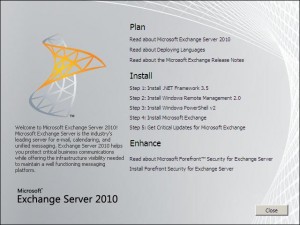
Это значит что все-таки надо выполнить все необходимые предварительные требования
Хоть инсталлятор явно не требует перезагрузки сервера, все-таки перед использование рекомендуется перезагрузиться и установить на сервер доступные обновления. На этом процесс установки заканчивается и начинается процесс конфигурирования.